学习一下cad局部怎么转换成pdf格式,随时转换
建筑、室内、软装设计师一定会接触使用cad软件,但是有时候将cad格式的文件发给客户时,客户如果没有装此款软件,就没有办法打开查看。那就只能将cad转换成pdf格式,那cad局部怎么转换成pdf格式呢?转换的步骤是什么呢?我们就从一下内容里学习一下怎么转换。如果学会了,文件传输就方便了很多,对方也不会因为没有安装cad软件,打不开而烦恼了。而且pdf占用内存量也小,方便快速拷贝。如果要使用CAD转换器,那就试试福昕CAD转换器,不一样的CAD转换成PDF体验。
如何把CAD图纸输出成PDF格式
1.从AUTOCAD 2007开始内置了PDF的虚拟打印驱动:DWG TO PDF,如果你用更老的CAD版本,可以借用其他的CAD虚拟打印驱动,比如ACROBAT的PDF打印驱动。通过打印输出PDF的操作很简单,就跟常规的打印操作一样,下面简单介绍一下。打开图纸,单击打印按钮,打开打印对话框,在打印设备列表中选择DWG TO PDF 或其他PDF的虚拟打印驱动。
2.在CAD高版本中除了DWG TO PDF驱动外,还有多种针对不同需求的PDF打印驱动,这些PDF驱动只是预设的分辨率和尺寸不同,如果感兴趣你可以看看这些驱动的区别。纸张大小、打印范围、比例、打印样式表的设置与普通打印机的操作完全一致。只是再一些特殊的情况下我们需要单击“特性”按钮去定制PDF打印的一些特性。
3.在PDF的自定义特性中,有两个参数比较重要,一是分辨率,这个分辨率分为两种,一种是矢量图形的数据,还有一种是光栅图像的分辨率。如果文字使用了操作系统的字体,转换PDF时会保留字体,并且在PDF中还可以编辑这些文字。但如果使用的是CAD内部的SHX字体或在CAD里修改了宽高比的操作系统文字,PDF里不支持,只能将这些字体转换为几何图形。但由于有些图纸文字样式里字体设置不支持中文,但多行文字自动转换成了宋体,这种情况在转换的时候就有可能出问题,文字会消失。遇到这种情况解决办法有两种:一是将文字样式修改成正确的字体;二就是在自定义特性对话框中取消勾选“捕获图形中使用的字体“后勾选”将所有文字转换成几何图形”。

cad局部怎么转换成pdf格式
用Autocad将图纸局部转化为pdf文档
1.首先,用cad打开想要转换的图纸,操作顺序:点击cad左上角的A-选择“输出”-选择“pdf”。
2.在弹出的窗口中,在“输出(X)”的下拉菜单中,选择“窗口”。
3.点击窗口右侧的绿色小方框,选择截取区域。
4.用鼠标左键分别指定打印区域的左上角和右下角,这样,打印的区域就选定了。
5.根据跳出的窗口,选择保存的路径,转换完成后,去存放路径打开pdf文档,就可以看到pdf版本的图纸。
cad转换成pdf提高清晰度的方法
第一:点击2010CAD最左上角图标,找到“CAD转PDF”功能,如下图
第二:在输出选项里选择“窗口”,如下图
第三,框选你要输出的图形,如下图:
第四,再选择输出的地址目录,最后为该输出PDF文件命名,如下图:
第五,最后按保存。如要查看该文档,先安装好“福昕阅读器”或者其它支持PDF格式的阅读器,找到刚才输出的目录,双击刚刚命名的PDF文件,即可看到你要的结果啦!
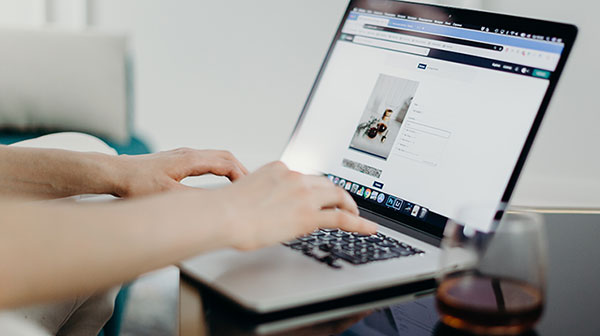
cad局部怎么转换成pdf格式
是不是已经学会了cad局部怎么转换成pdf格式的方法了。是不是学会之后觉得方便了很多?不过有时转换完,发现会有点模糊,所以文中也为大家分享了怎么提高清晰度的方法。其实转换成pdf还有一个好处,如果是cad格式的文件传送给对方,对方可以自由编辑,这样之后如果有纠纷也会很麻烦,而转换成pdf格式后,就不会有这样的烦恼,毕竟可以锁定,防止修改。如果你要使用pdf软件,不妨使用福昕PDF365,简洁方便,不一样的体验。


 福昕PDF转换器
福昕PDF转换器
 福昕CAD转换器
福昕CAD转换器
 福昕数据恢复
福昕数据恢复
 福昕视频剪辑
福昕视频剪辑
 福昕音频剪辑
福昕音频剪辑
 福昕视频转换
福昕视频转换
 福昕思维导图
福昕思维导图


 权益
权益
 提示
提示
